Si es un experto en TI, sabe que no puede agregar marcadores en Chrome en una PC con Windows. Pero ¿por qué es esto? Bueno, la razón es que Chrome en Windows no es compatible con la función de marcadores. Esto se debe a que Chrome es un navegador web y no una aplicación de escritorio tradicional. Por lo tanto, si desea marcar sus sitios web favoritos, deberá usar un navegador diferente, como Firefox o Internet Explorer. Afortunadamente, existen muchos otros navegadores excelentes que admiten marcadores. Entonces, si está buscando un navegador que admita esta función, asegúrese de consultar nuestra lista de los mejores navegadores para Windows.
si usted es no puedo agregar marcadores en chrome en su PC con Windows, esta publicación ofrece orientación sobre lo que puede hacer para resolver el problema y crear o editar correctamente los marcadores de Chrome.

¿Cómo agregar marcadores en Chrome?
Para marcar Chrome en una PC con Windows, puede ingresar la URL de la página web que desea marcar en la barra de direcciones. Después de abrir la página, haga clic en el botón Estrella junto a la barra de direcciones web. Alternativamente, abra la página web de destino, haga clic en el botón Control+D tecla de acceso directo y, a continuación, haga clic en Finalizar.
Sin embargo, algunos usuarios no pueden agregar, ver o editar marcadores en su navegador Chrome. Ahora, este problema puede deberse a varias razones, como extensiones de navegador no autorizadas, caché dañada, perfil de usuario dañado, datos de configuración y preferencias dañados o una instalación errónea de Chrome.
Antes de pasar a las soluciones, le recomendamos que consulte la carpeta seleccionada para agregar el marcador. Algunos usuarios han elegido Marcadores móviles carpeta al agregar sus marcadores. En consecuencia, no podían ver sus marcadores recién agregados en el tablero de su computadora. Por lo tanto, si es así, haga clic en el botón Estrella para agregar el marcador y luego en Una carpeta opción, seleccione La barra de marcadores carpeta. Además, si la barra de marcadores está llena, haga clic en el botón de flecha para acceder a nuevos marcadores.
No se pueden agregar marcadores en Chrome en PC con Windows
Si no puede agregar, ver o editar marcadores, o el Administrador de marcadores no funciona correctamente en el navegador Chrome en una PC con Windows, puede seguir estas correcciones para resolver el problema:
- Actualice su navegador Chrome.
- Reinicia tu computadora.
- Activa la barra de marcadores.
- Cambiar el nombre del archivo de marcador
- Elimine los marcadores antiguos e intente agregarlos nuevamente.
- Deshabilite sus extensiones y elimine las extensiones problemáticas.
- Asegúrate de que la sincronización de marcadores de Chrome esté habilitada.
- Elimina la caché del navegador Chrome.
- Cree un nuevo perfil de usuario en Chrome.
- Restablece o desinstala y vuelve a instalar Chrome.
1] Actualice su navegador Chrome
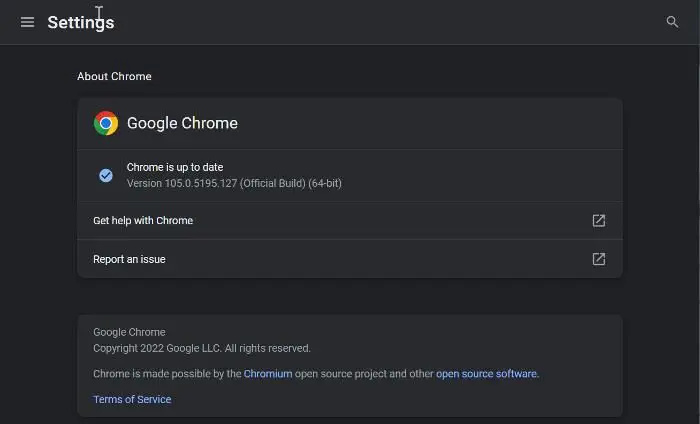
Para actualizar Chrome, abra el navegador, haga clic en el botón de menú con tres puntos y haga clic en Ayuda > Acerca de Google Chrome opción. Luego comenzará a buscar actualizaciones disponibles y, si hay actualizaciones disponibles, las descargará. Después de hacer eso, reinicie su navegador para instalar nuevas actualizaciones y luego vea si el problema está solucionado.
2] Reinicia tu computadora
A veces, esto puede ser una falla temporal o un problema que debe solucionarse con un simple reinicio. Por lo tanto, primero debe reiniciar su computadora y luego iniciar Chrome e intentar marcar las páginas o abrir el administrador de marcadores.
Conectado: Los marcadores de Chrome desaparecieron o no se muestran
3] Habilitar barra de marcadores
Comprueba si has activado nuestros marcadores o no. Es posible que haya ocultado la barra de marcadores en Chrome para que no pueda ver sus marcadores y suponga que no puede agregar un marcador. Para hacer esto, siga estos pasos:
- Primero, abra Chrome y haga clic en el botón de menú con tres puntos.
- Ahora seleccione Ajustes opción de la opción que aparece y vaya a Apariencia pestaña en el panel izquierdo.
- Después de eso, encienda el interruptor asociado con Mostrar barra de marcadores opción.
4] Cambie el nombre del archivo de marcadores.
Este problema puede estar relacionado con un archivo de marcador dañado. Entonces, en este caso, puede intentar cambiar el nombre del archivo de marcadores almacenado en su computadora y luego ver si se solucionó el problema. Aquí está cómo hacerlo:
- Asegúrate de que Chrome no se esté ejecutando en segundo plano.
- Luego presione Win + R para abrir la ventana de comando Ejecutar y escriba Datos de la aplicación en una caja abierta.
- En la ubicación que se abre, navegue a la carpeta local y luego abra Google > Chrome > Datos de usuario carpeta.
- Después de eso, vaya a la carpeta de perfil de usuario y busque Marcadores y Marcadores.bak archivos y haga una copia de seguridad de esos archivos para estar más seguros.
- Ahora renombrar Marcadores presentar en Marcadores.antiguo y Marcadores.bak A Marcadores .
- Después de hacer eso, reinicie Chrome e intente crear marcadores para ver si se resuelve el problema.
Si el problema persiste, pase a la siguiente solución.
Ver: ¿Cómo restaurar la barra de herramientas superior de Chrome que falta?
5] Elimine sus marcadores antiguos e intente agregarlos nuevamente.
También puede intentar eliminar los marcadores existentes de Chrome, reiniciar el navegador y luego volver a agregar nuevos marcadores. Esta es una solución alternativa que puede ayudarlo a agregar marcadores a Chrome.
Conectado: La sincronización de Google Chrome no funciona
diferencia entre wpa y wep
6] Deshabilite sus extensiones y elimine las extensiones problemáticas.
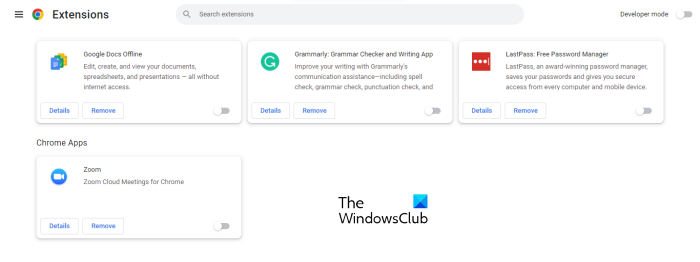
Lo siguiente que puedes hacer es deshabilitar tus extensiones en Google Chrome. Algunas extensiones de estafa pr sospechosas pueden interferir con el funcionamiento normal de su navegador y causar problemas con los marcadores.
- Abra el navegador Google Chrome, ingrese cromo://extensiones en la barra de direcciones y presione la tecla Enter.
- En la página Extensiones, deshabilite todas las extensiones alternando el interruptor apropiado.
- Ahora compruebe si puede marcar páginas ahora y si administrador de marcadores funciona bien o no.
Si sus marcadores funcionan bien después de deshabilitar las extensiones en Chrome, puede estar seguro de que una o más extensiones son las principales culpables. Ahora puede comenzar a habilitar sus extensiones una por una y luego analizar qué está causando el problema.
Una vez que encuentre la extensión problemática, puede usar Borrar para eliminar la extensión de forma permanente.
Leer: Chrome JavaScript no funciona, no se actualiza ni se carga.
7] Asegúrese de que la sincronización de marcadores de Chrome esté habilitada
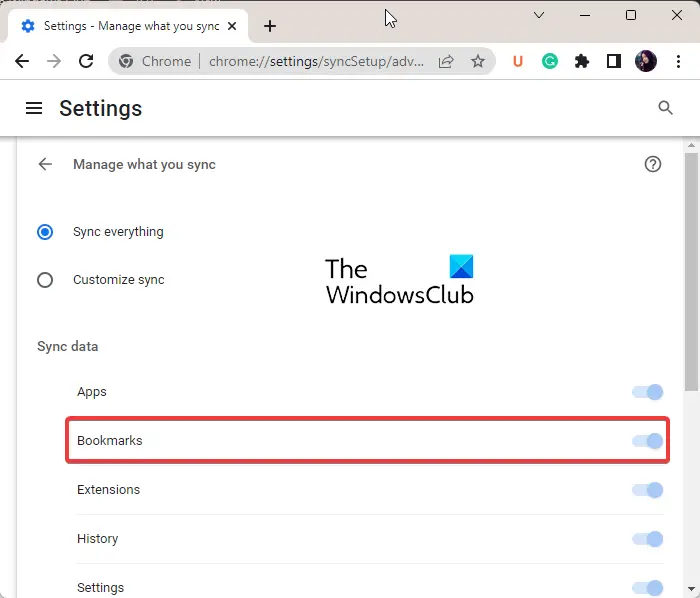
Si su problema es que los marcadores de Chrome no se guardan en la nube, esto podría aplicarse a usted. Es posible que los marcadores no se guarden si ha deshabilitado la sincronización de marcadores en Chrome. Por lo tanto, active la sincronización de marcadores de la siguiente manera:
- Abra Chrome, presione el botón de menú con tres puntos y seleccione Ajustes opción del menú que aparece.
- Ahora haga clic en Servicios de sincronización y Google opción y luego haga clic en Administra lo que sincronizas opción.
- Después de eso puedes elegir Sincronizar todo la capacidad de sincronizar todo el contenido.
- Sin embargo, si solo desea sincronizar elementos seleccionados, haga clic en el botón Configurar la sincronización opción y encienda Marcadores cambiar.
- Después de eso, comprueba si puedes guardar los marcadores de Chrome o no.
8] Eliminar caché del navegador Chrome
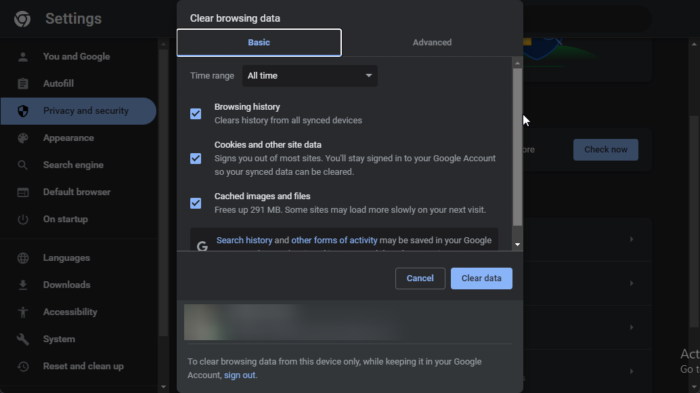
Es posible que tenga problemas con sus marcadores en Chrome debido a un caché corrupto. Borre la caché del navegador y vea si el problema está solucionado.
- Abra Chrome y haga clic en el elemento de menú con tres puntos.
- Ahora haga clic en Herramientas adicionales opción y haga clic en Eliminar datos de navegación opción.
- Si desea borrar rápidamente la opción de vista de datos, presione Ctrl+Shift+Del.
- A continuación, establezca el intervalo de tiempo en Todo el tiempo en el cuadro de diálogo recién abierto.
- Ahora seleccione Imágenes y archivos en caché casilla de verificación y otras marcas de datos que desea eliminar.
- Haga clic en Borrar datos y los datos almacenados en caché se eliminarán de su navegador.
- Después de hacer eso, puede abrir el navegador Chrome nuevamente y verificar si el problema está solucionado.
Leer: Cómo crear un marcador para reiniciar Chrome, Edge u Opera ?
9] Cree un nuevo perfil de usuario en Chrome.
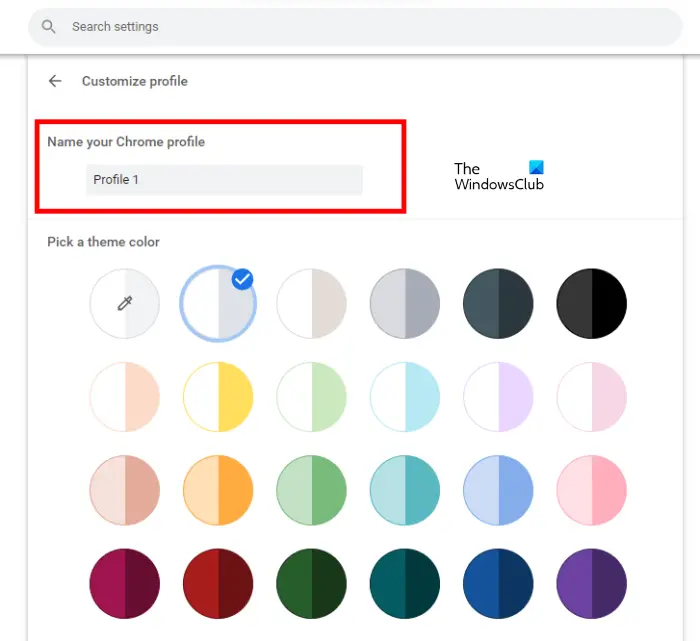
Si aún no puede agregar marcadores en Chrome, el problema podría estar relacionado con su perfil de usuario actual. Los perfiles de usuario generalmente están dañados y causan tales problemas en el navegador. Por lo tanto, en este caso, puede crear un nuevo perfil de usuario nuevo y luego verificar si el problema desapareció.
- Para ello, abra Chrome y haga clic en el icono de perfil de usuario en la esquina superior derecha.
- Ahora haga clic en el botón Agregar y luego haga clic en el botón Entrar botón para iniciar sesión en otra cuenta de Google. O también puede hacer clic en el botón Continuar sin cuenta botón para continuar sin uno.
- Después de eso, agregue un nombre, elija un color de tema, elija una imagen de perfil y complete otros detalles.
- Finalmente, haga clic en el botón 'Finalizar' para crear un nuevo perfil de usuario.
- Ahora puede comenzar a agregar y administrar sus marcadores en Chrome y ver si el problema se resuelve o no.
Leer: ¿Cómo dejar de editar marcadores en Chrome?
10] Restablecer o desinstalar y reinstalar Chrome
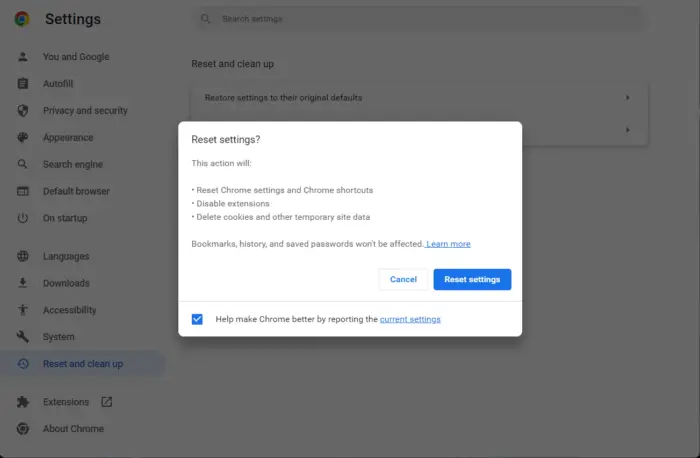
La siguiente solución que puede aplicar es restablecer su navegador Google Chrome. Puede haber algunos daños en el navegador que solo se pueden solucionar reiniciando Chrome. El reinicio restaurará Chrome a su estado original sin ninguna configuración. Después de restablecer Chrome a su estado original, podrá crear nuevos marcadores. Sin embargo, si aún no puede, tenemos otra solución que debería ayudarlo. Así que pasemos a la siguiente solución.
cómo abrir varios enlaces a la vez
Si esto no ayuda, el último recurso es desinstalarlo por completo y luego descargar e instalar su última versión.
¿Cuál es el método abreviado de teclado para guardar marcadores en Chrome?
Para guardar un marcador en Chrome, puede usar el método abreviado de teclado Ctrl+D. Si desea guardar todas las pestañas abiertas como marcadores en una nueva carpeta, puede presionar la tecla de acceso directo Ctrl+Shift+D. Si desea abrir el Administrador de marcadores, puede presionar rápidamente la combinación de teclas Ctrl+Shift+O. Para mostrar u ocultar la barra de marcadores, presione Ctrl+Shift+B.





![Cómo crear un gráfico Lollipop en Excelif(typeof ez_ad_units!='undefined'){ez_ad_units.push([[970,250],'thewindowsclub_com-box-2](https://prankmike.com/img/excel/40/how-to-create-a-lollipop-chart-in-excelif-typeof-ez-ad-units-undefined-ez-ad-units-push-970-250-thewindowsclub-com-box-2-ezslot-1-692-0-0-if-typeof-ez-fad-position-undefined-ez-fad-position-d)









